ワードプレスでブログを始めるには、サーバーを契約しドメインを取得しなければなりませんね。
サーバーとドメインを別々の会社で契約することもできますが、エックスサーバーでセットで取得してしまえば、一つの会社で管理もしやすそうです。
気になるのは、セットがお得なのかどうかということ。
そこで今回は、「サーバーとドメインはセットがお得?取得後にやる設定や紐付け方法も紹介」をお届けします。
ブログ開設の第一歩となるレンタルサーバーとドメインを取得した後の設定についてもわかりやすくお伝えしていきますよ。
サーバーとドメインはセットがお得?

ブログを始めようとする方にとっては、サーバやドメインという言葉も新しく感じますよね。
まずは、サーバーとドメインについて、簡単にご説明していきます。
サーバーとドメインの関係を図解で解説
まずは、サーバーについてご説明しますね。
サーバーとは、取得したドメインやブログ運営に必要なデーターを置いておくための土地のようなものです。
サーバーを貸出するサービス業者から料金を支払ってレンタルします。
場所を借りて、管理をお任せするイメージです。
続いてドメインについてご説明しますね。
ドメインとは、インターネットのアドレスである「https://」の後ろに続く文字です。
インターネット上の住所のようなものです。
住所ですので、同じドメインは2つとありません。
あなたのドメインは、あなた専用のものになりますよ。
ドメインは、誰にでも覚えやすいように短めで、ブログテーマに合ったものにするのがいいですね。
サーバーとドメインの関係を図にすると、私はこんなイメージです!

サーバーとドメインのイメージがわきましたか?

何となくわかったけど、色々と手続きが必要だし、お金が気になるね…
サーバーレンタルとドメイン取得を別々の業者でするよりも、エックスサーバーを使えば一気にワードプレスまで設定できますが、実際はお得なのでしょうか?
詳しくご紹介していきますね。
エックスサーバーとドメインはセットがお得?
エックスサーバーはサーバーのサービス業者を比較しても決して安い方とは言えませんし、ドメインも格安なドメインのサービス業者がありますよね。
サーバーもドメインも格安で済ませたいと思っている方にとっては、セットにしてお得になるとは言いきれないです。
ですが、別々のサーバーやドメインの会社でアカウント登録したり、紐付けしたりの手間を考えると、セットで購入しておいた方が管理もしやすいですし、手間暇をかける必要がありません。
時間の節約という点で見れば、やっぱりサーバーもドメインも一度に契約しておくことをおすすめしますよ!
そしてやはり私の1番のおすすめサーバーは、エックスサーバーです。
エックスサーバーには、初心者から中級者まで幅広い利用者がいます。
- 手順に沿ってすすめるだけで、Wordpressでブログを開設できます。
- サーバーの管理はマルっとお任せ、安定した高速な環境でブログ運営ができます。
- サーバーレンタルとドメイン取得が一度にできる!
- 自分だけのドメインを自由に作れる(他の人が取得していないもの)
エックスサーバーが選ばれる理由はこんなにあるんですね。
私も自分のブログにはエックスサーバーを利用していますよ。
さらにはエックスサーバーでは独自ドメイン1年間無料特典があります。
さらに、不定期でドメインプレゼントキャンペーンが開催されることがあります!



キャンペーン中ならとってもお得だね!



サクッと始めたい方は、エックスサーバーがおすすめです!
\サーバー&ドメインはセットがおすすめ/
取得後にやる設定や紐付け方法も紹介


レンタルサーバーの申し込みとドメインの取得は無事にできましたか?
次のステップは、契約したサーバーにWordpressを設定しドメインを紐付けしていきましょう。



サーバーとドメインの紐付けって難しいの?
いえいえ、順番に進めば大丈夫ですよ!
ここから画像を交えてご説明していきます。
ドメインを紐付けする
では、ここからサーバーとドメインの紐付け方法をご説明していきますね!
STEP1.サーバーパネルにログインする
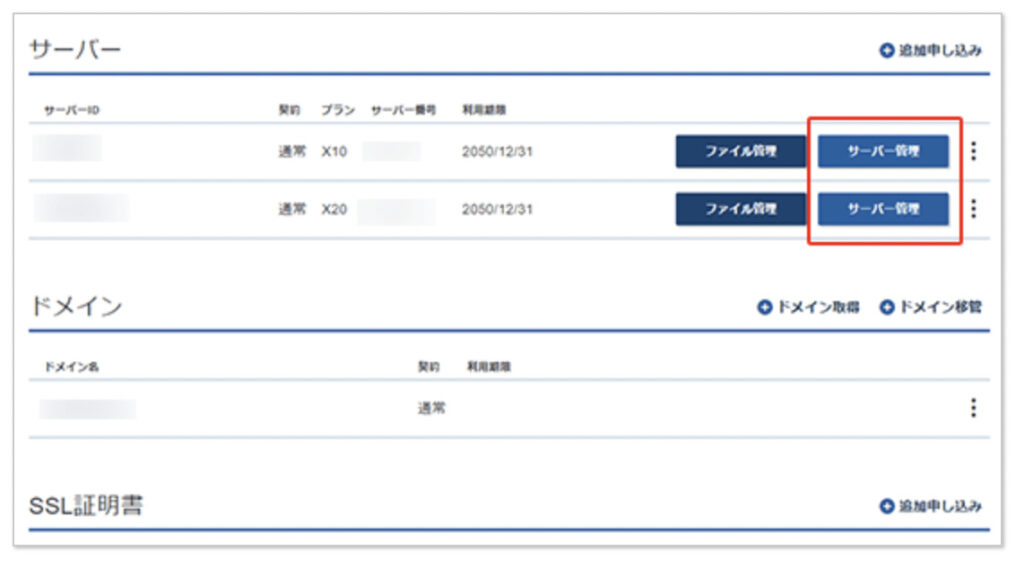
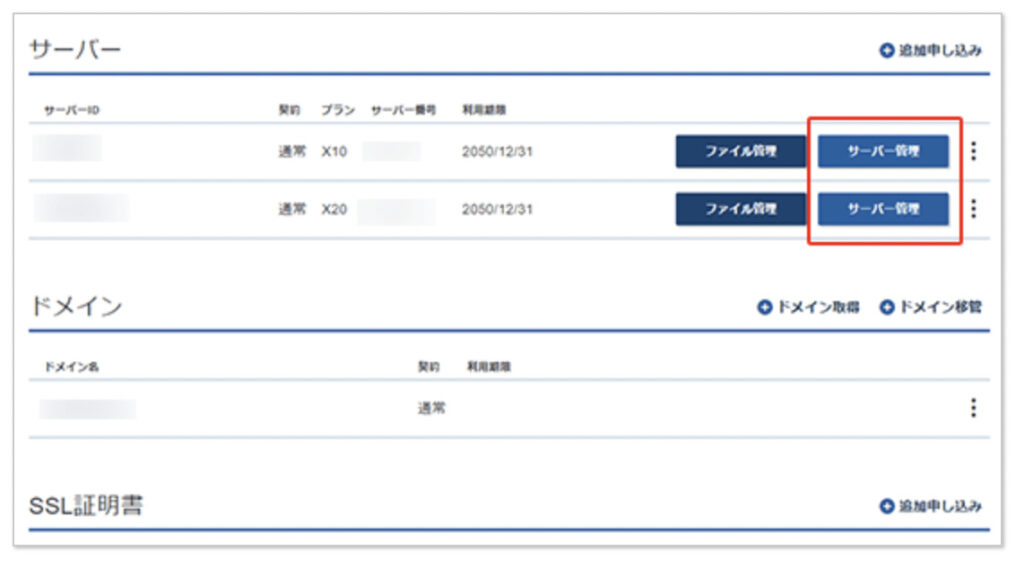
トップページ内サーバー契約の右側にあるサーバー管理をクリックします。
これでサーバーパネルにログインできます。
サーバーパネルへのログインは「エックスサーバー(Xserver)アカウント」からがおすすめです。
「サーバーパネルログインページ」からも、もちろんログインできますが、その際はサーバーID、サーバーパスワードの入力が必要になります。
STEP2.ドメイン設定をクリック
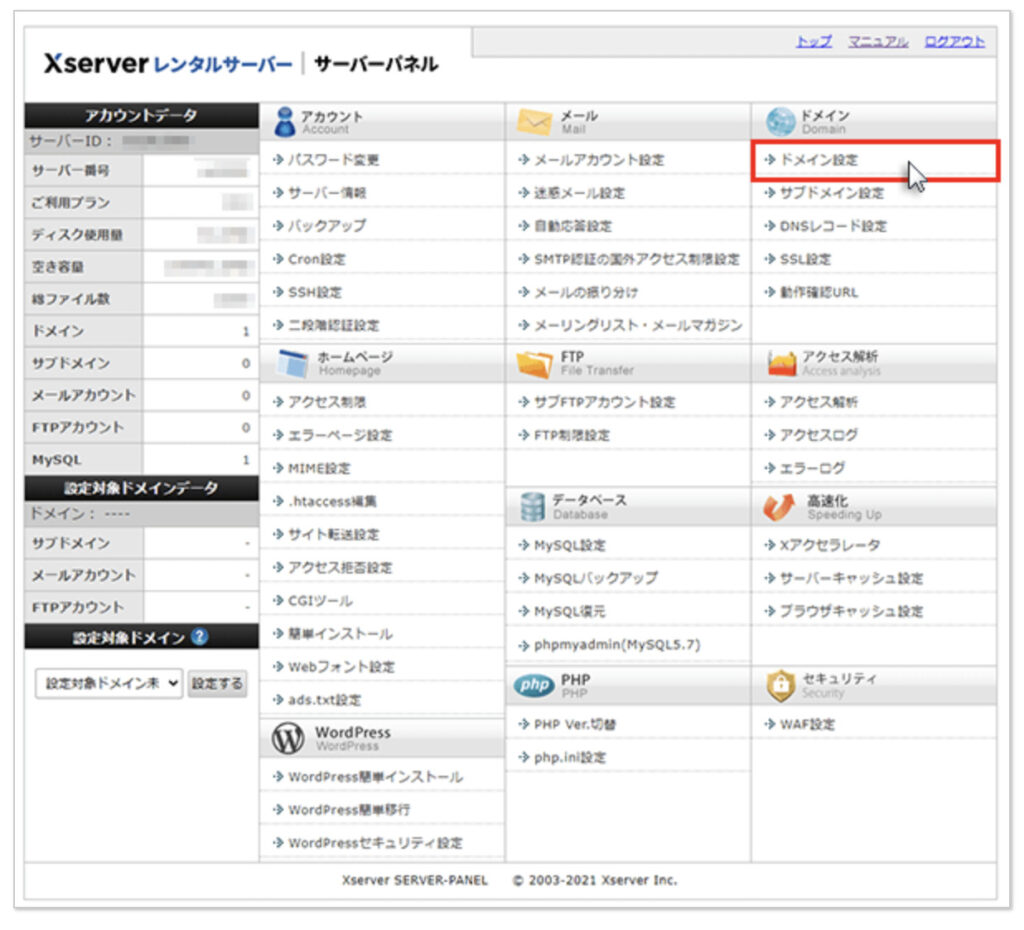
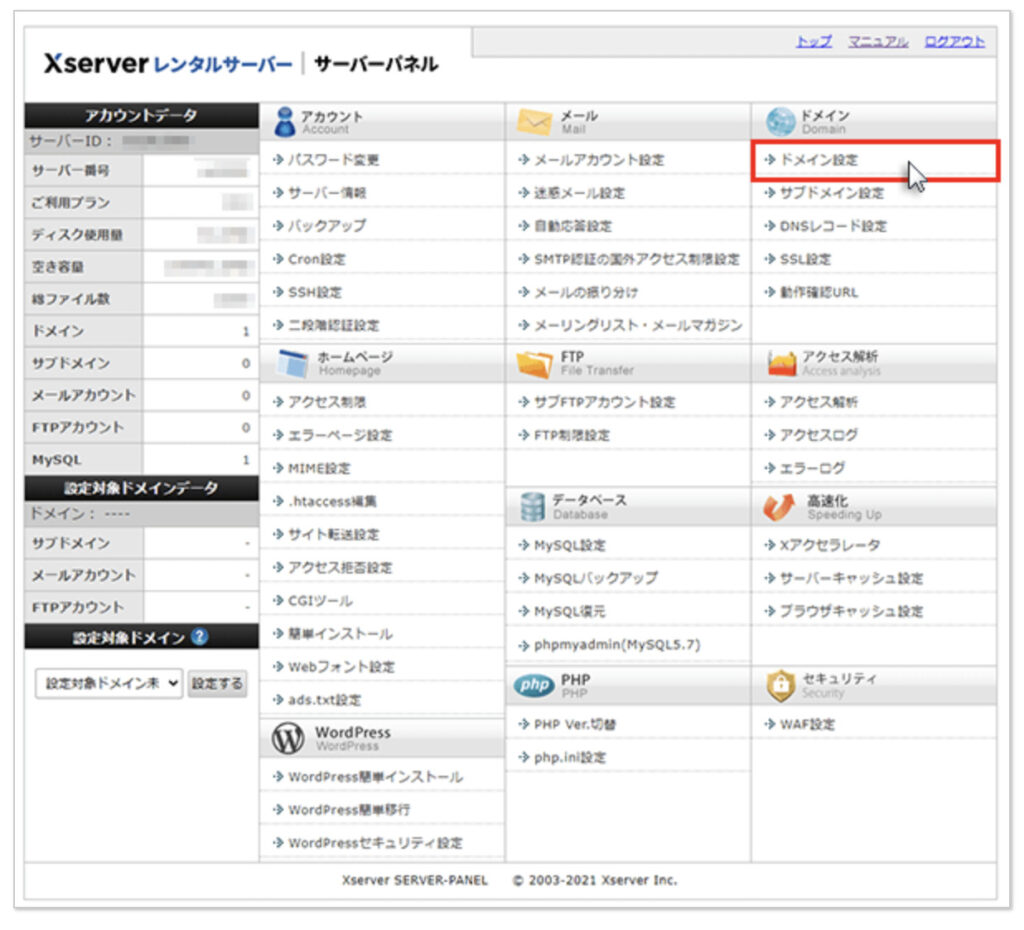
サーバーパネルのトップページにメニューが並んでいます。右上の「ドメイン設定」をクリックします。
STEP3.ドメイン設定追加をクリック
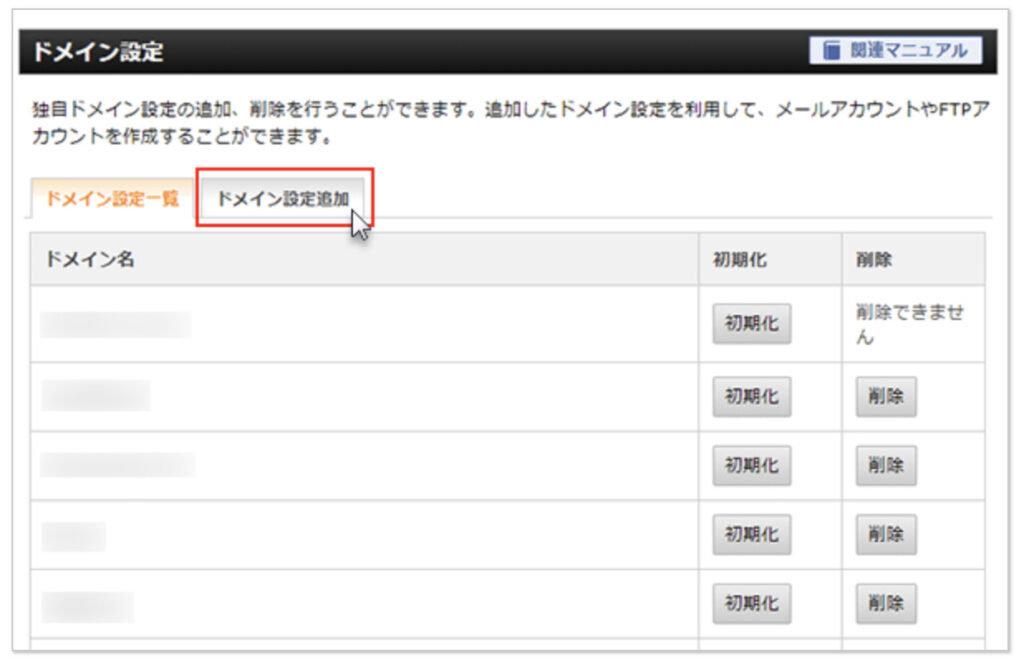
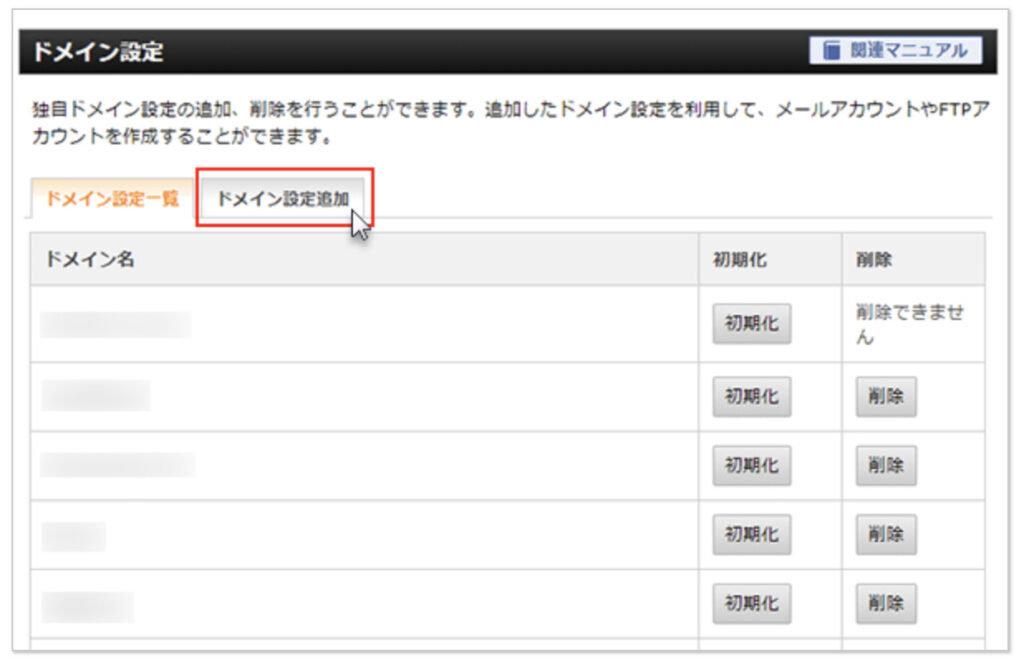
「ドメイン設定追加」をクリックします。
STEP4.確認画面に進むをクリック
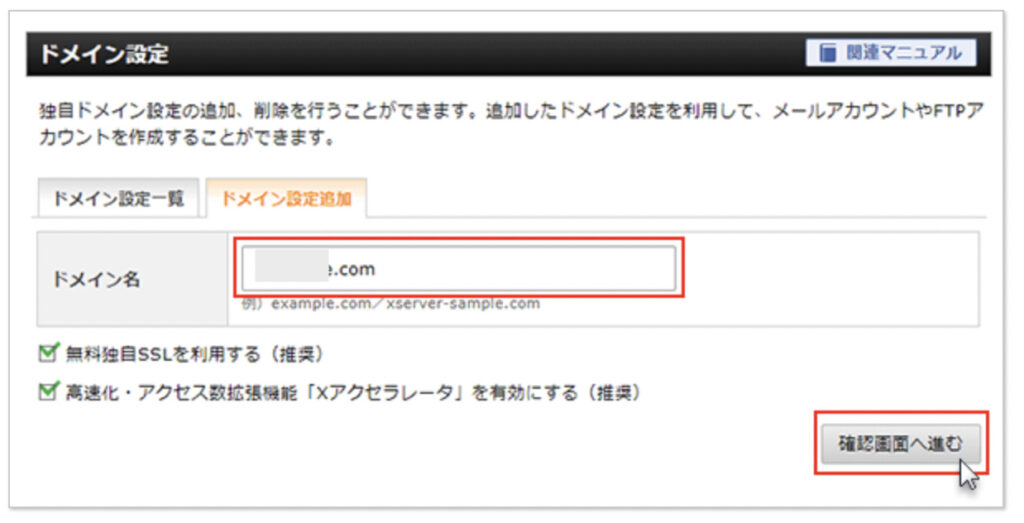
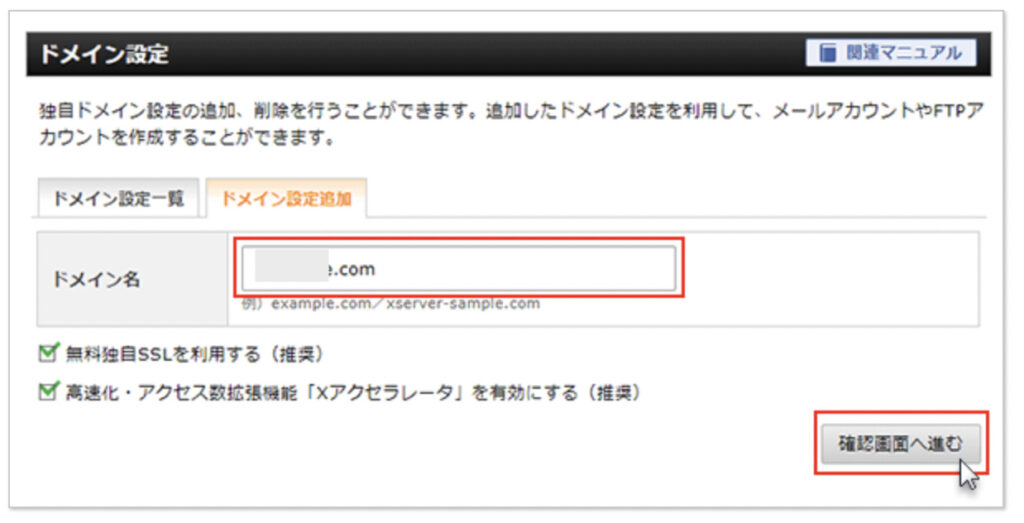
ここで取得したご自分のドメインを入力します。
事前にお手元にご用意くださいね。
ドメイン名の欄に取得したドメインを入力します。
取得したドメインに「.com」や「.net 」を付けていたら、全部入力してください。
右下にある「確認画面に進む」をクリックします。
STEP5.追加するをクリック
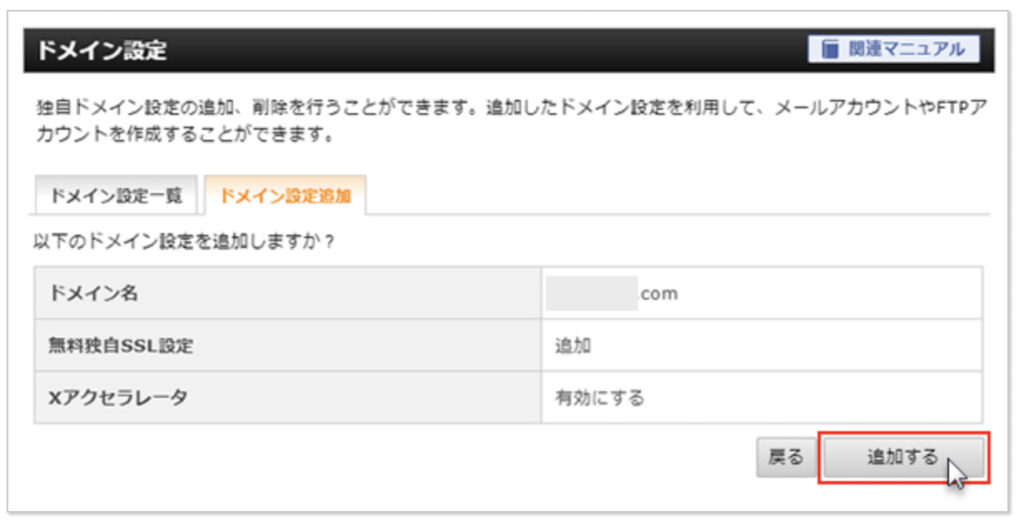
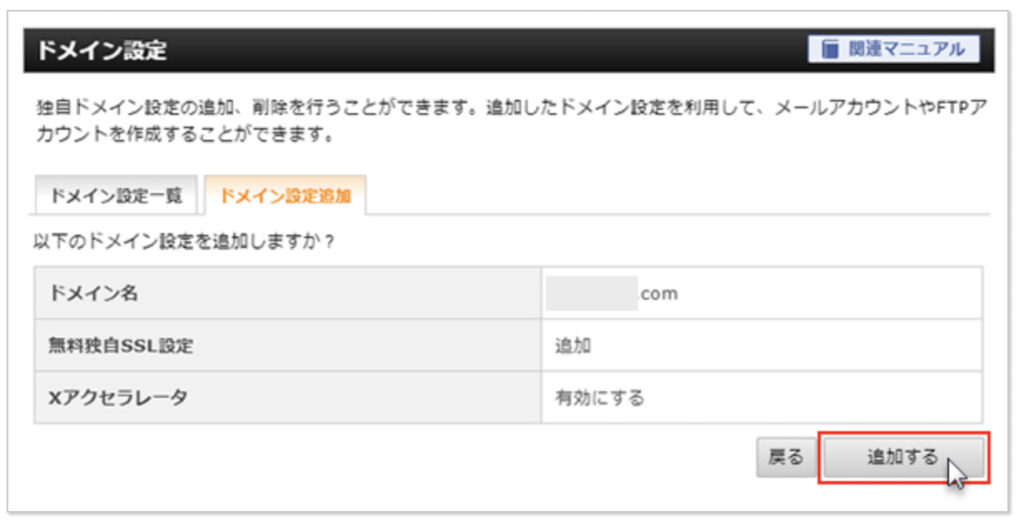
入力したドメインを確認しましょう。
間違いがなければ、右下にある「追加する」をクリックします。
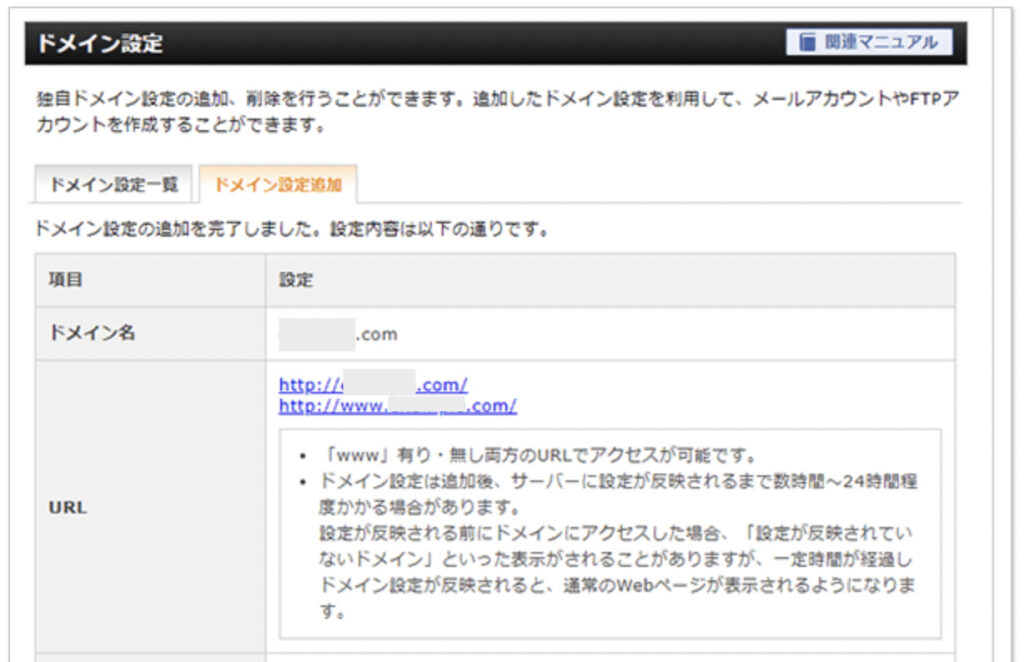
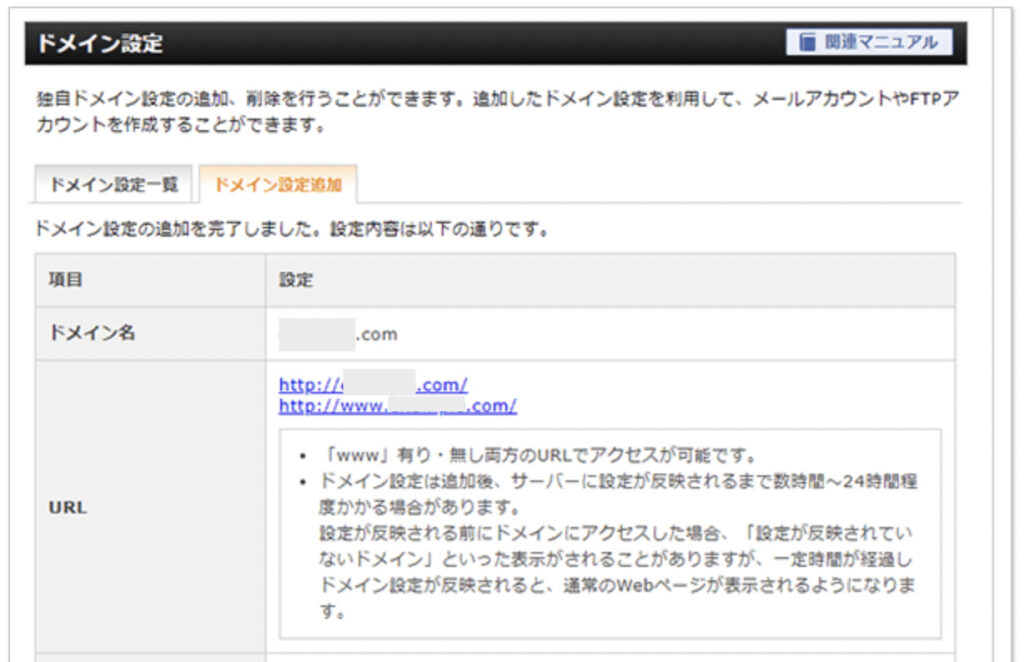
以上でご自分のドメインの紐付けができました!
「入力されたドメインはすでに設定されています」と表示が出た場合。
メッセージに記載されている「サポートに依頼する」をクリックしてください。
長くても1日でメッセージが出なくなります。
しばらく待ってから、もう一度やってみましょう。



そんなメッセージが出たらドキッとするけど、大丈夫なんだね。知ってれば安心だね。
WordPressの設置
そして、最後はWordpressを設置します。ここまでくればあと少しです!
STEP1.サーバーパネル「Wordpress簡単インストール」をクリック
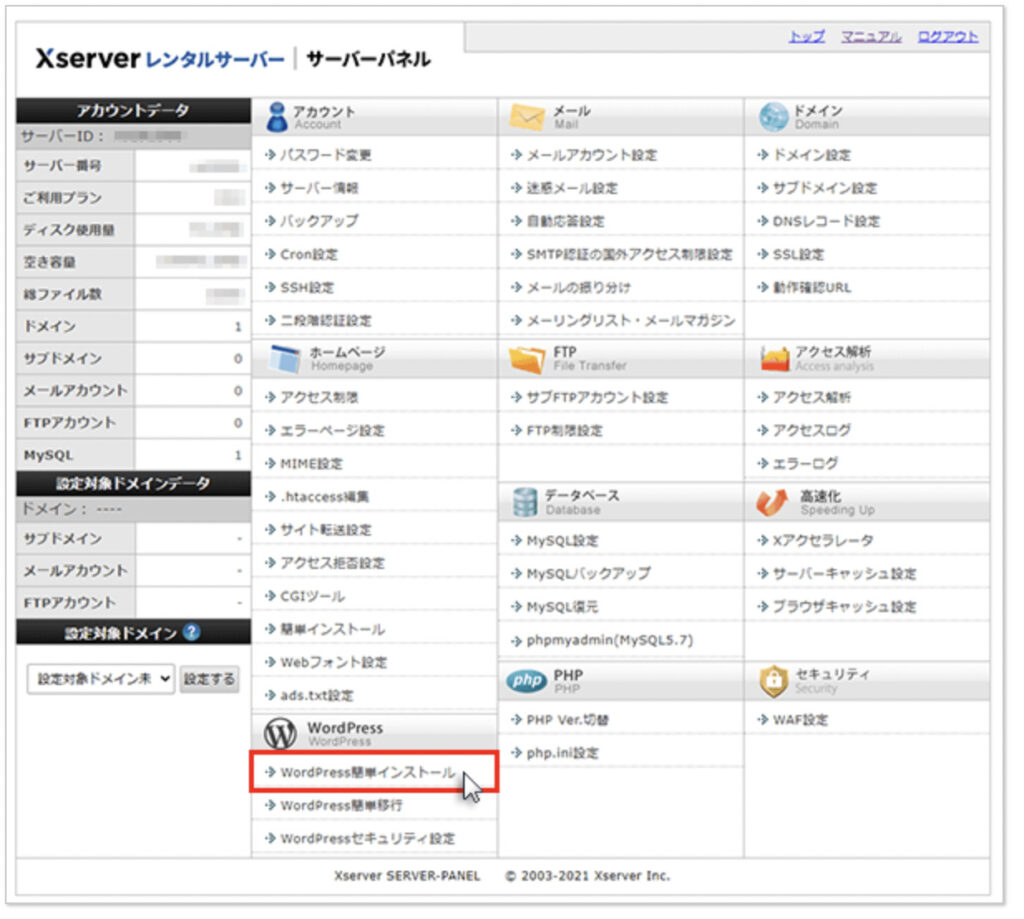
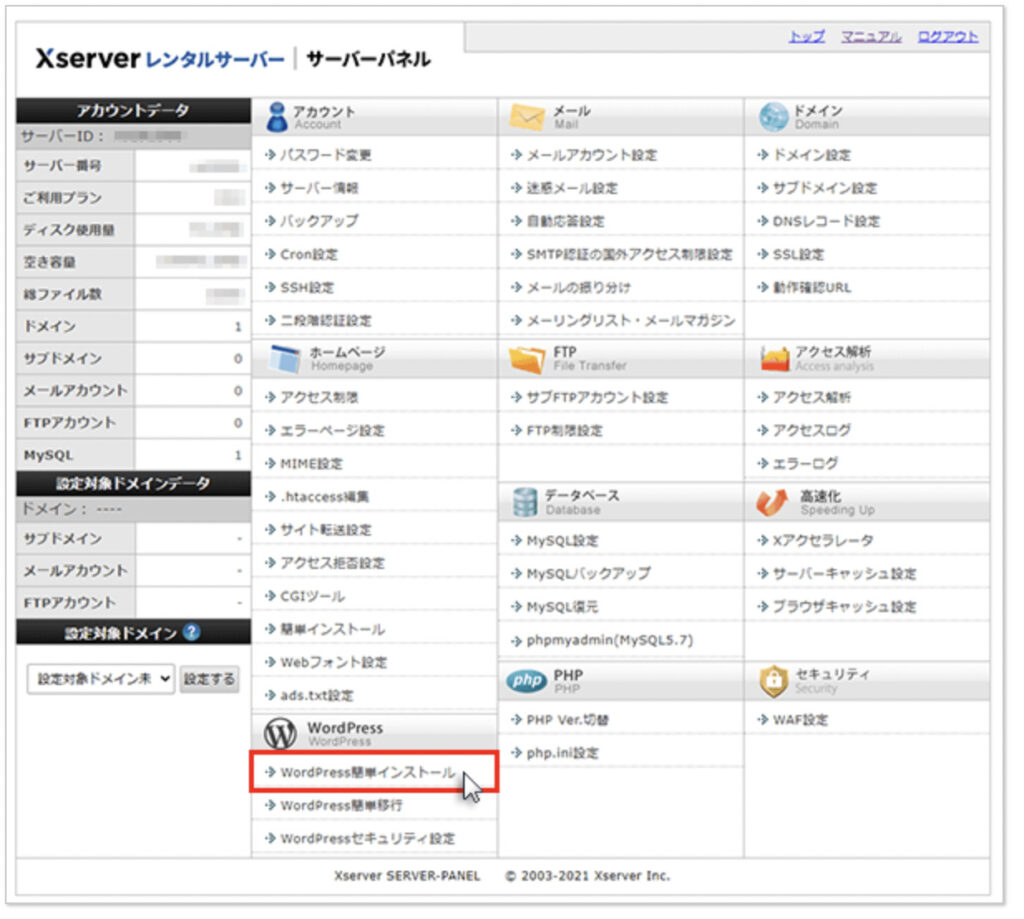
サーバーパネルから、今度は左の下の方にある「Wordpress簡単インストール」をクリックします。
STEP2.ドメイン選択画面でドメインの右側「選択する」をクリック
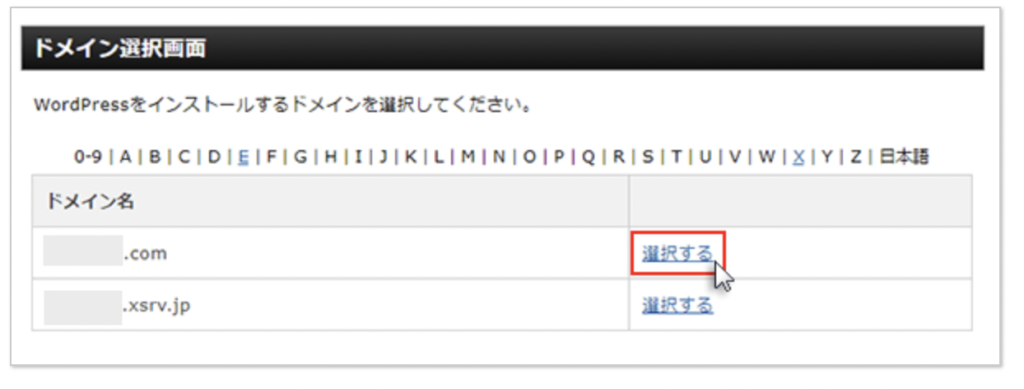
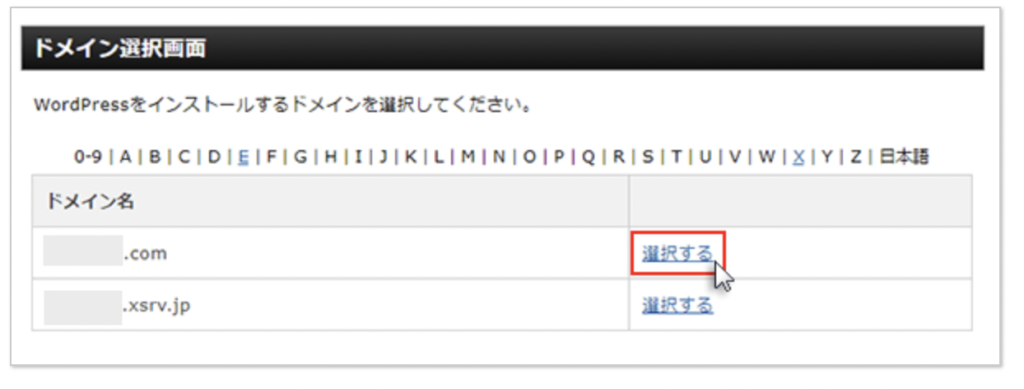
画面が「ドメイン選択」画面に替わります。
先ほど設定したドメインが表示されていますので、右側にある「選択する」をクリックしてください。
STEP3.Wordpressをインストールをクリック
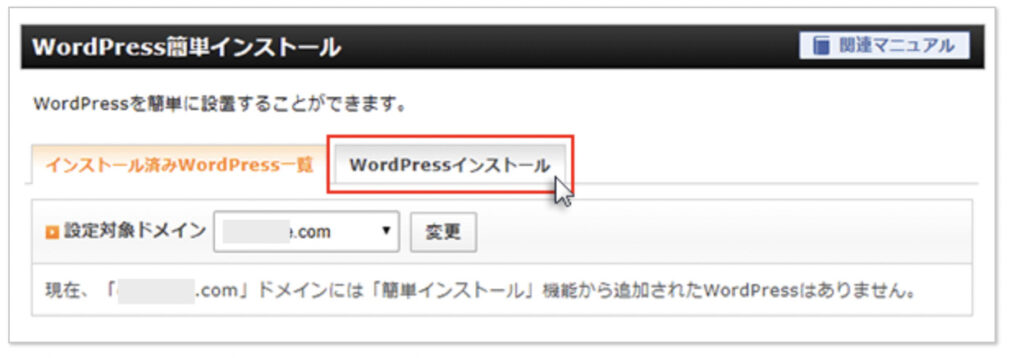
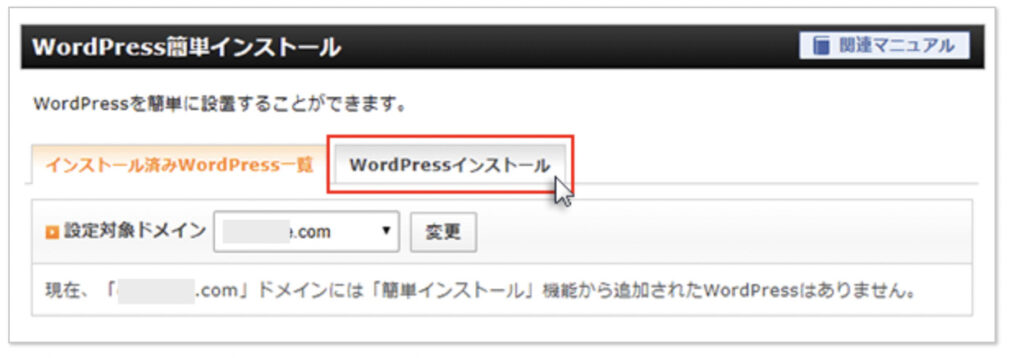
「Wordpressインストール」をクリックしてください。
STEP4.必要な情報を入力し「確認画面へ進む」をクリック
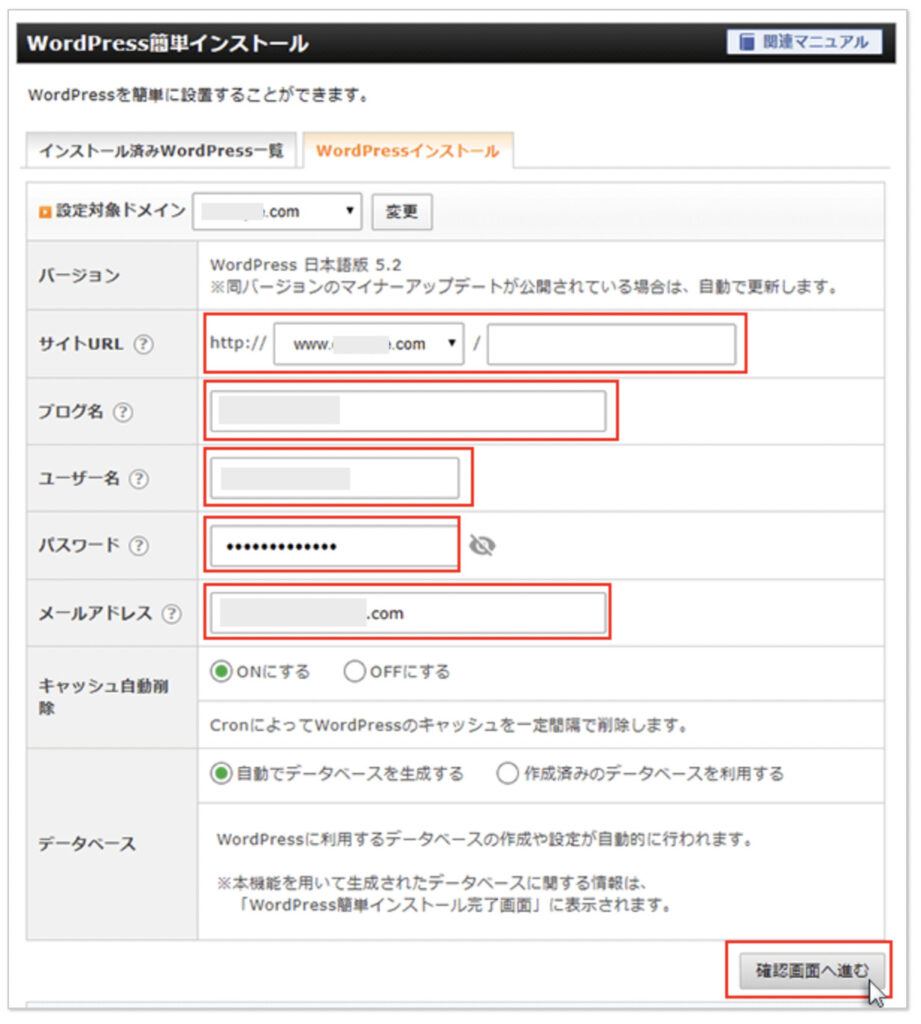
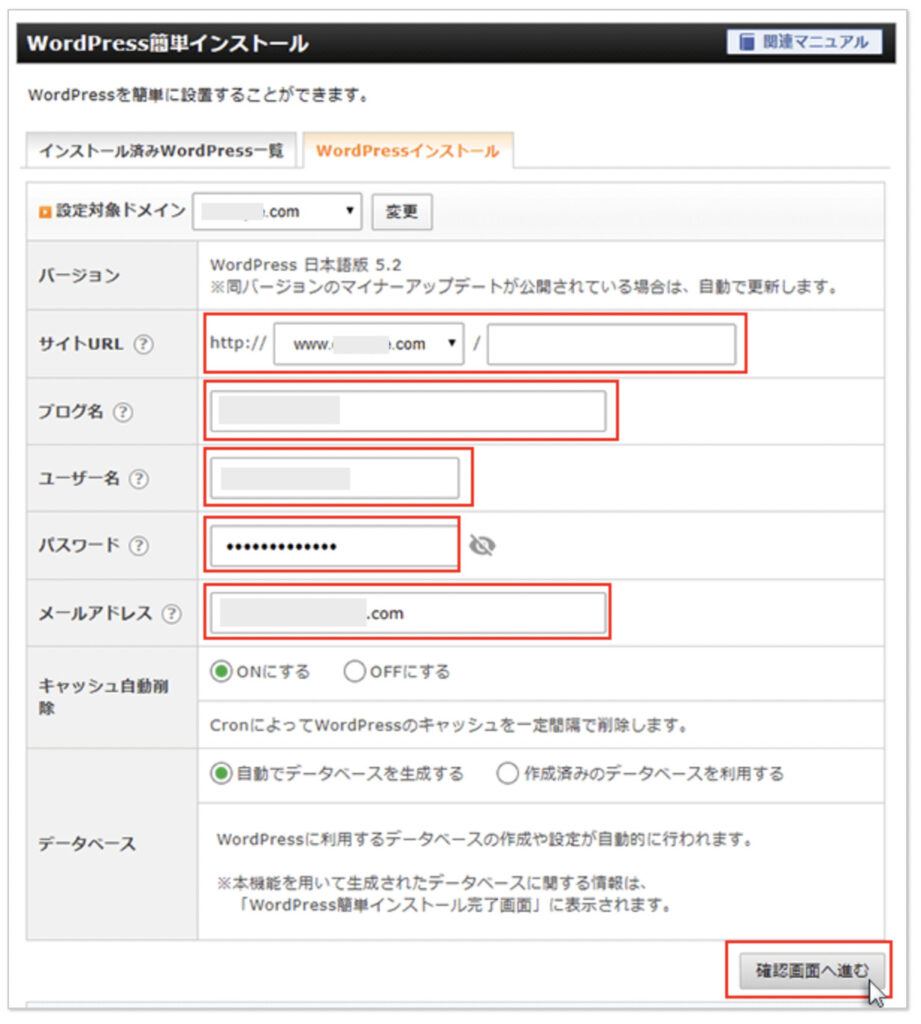
入力するのは、サイトURL、ブログ名、ユーザー名、パスワード、メールアドレスの欄です。
それ以外の欄はそのままで変更しなくてOKです。
ブログ名は後から変更することができますが、ユーザー名は後から変更できませんのでお気をつけ下さいね!
サイトURLの入力に迷ったら
選択肢のプルダウン
WordPressのブログアドレスの「http://この部分/」を入力することになります。
- ブログアドレスを「http://www.ドメイン名/」としたい場合は「www.ドメイン名」を選びます。
- ブログアドレスを「http://ドメイン名」としたい場合は「ドメイン名」を選びます。
入力フォーム
WordPressのブログアドレスの「http://ドメイン名/この部分」になります。
何も入れたくなければ、空欄にしてください。
「http://ドメイン名/wp」というアドレスにしたければ「wp」を入力します。
STEP5.インストールをクリック
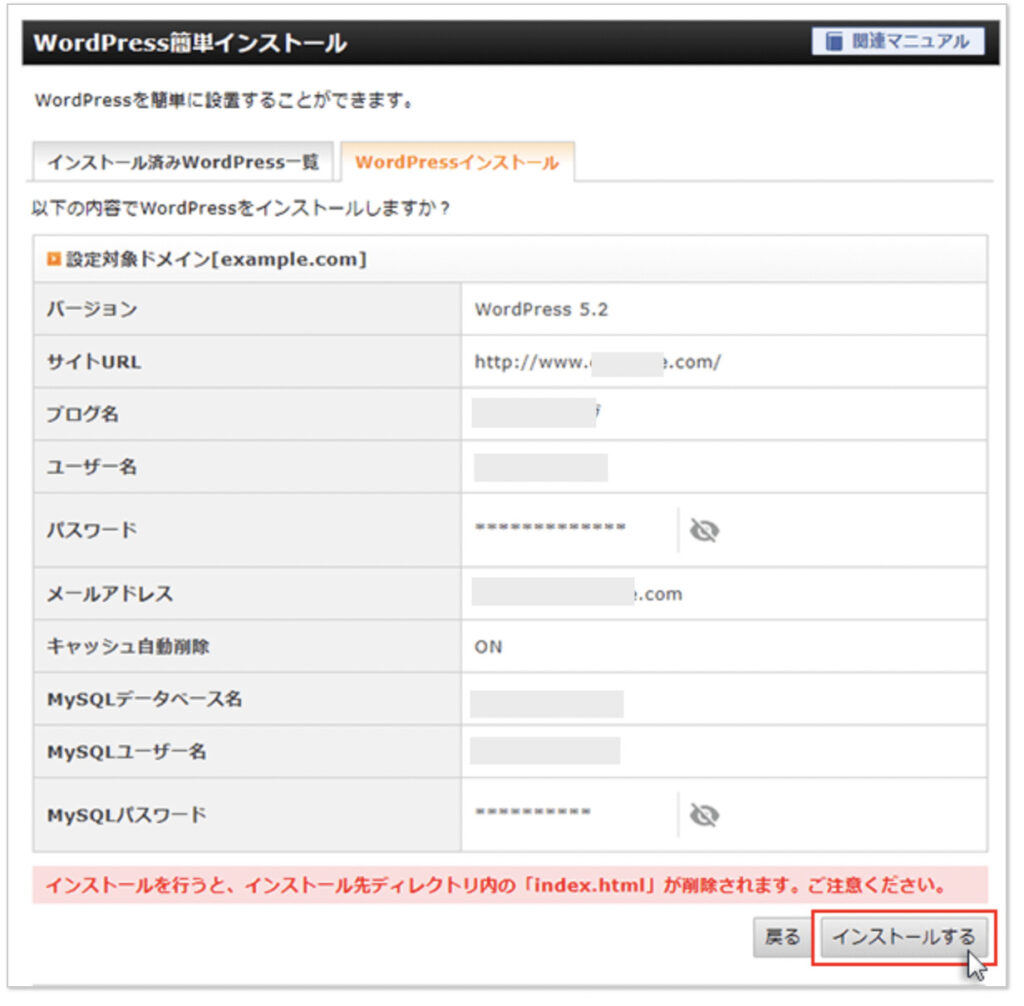
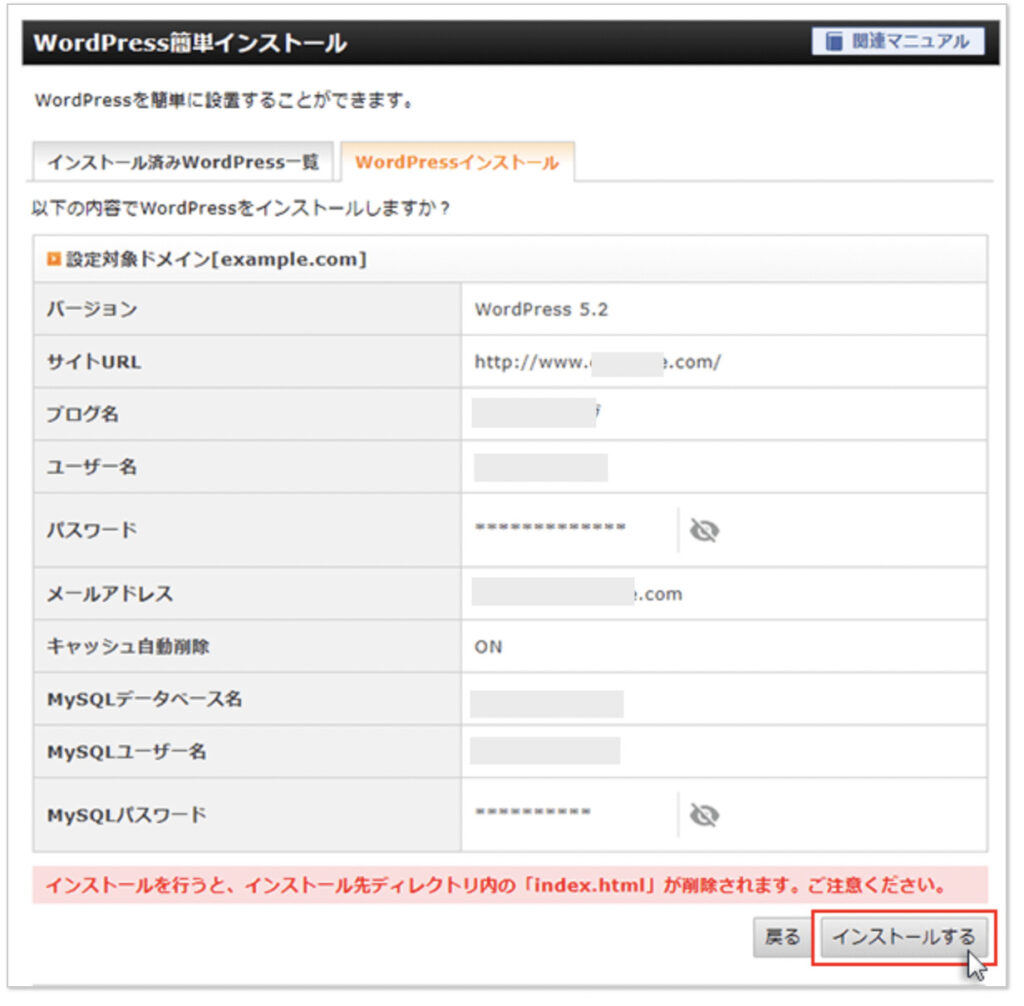
確認画面で入力を確認し、間違いがなければ右下にある「インストール」をクリックします。
「インストール先ディレクトリ内の「index.html」が削除されます。ご注意くださいと表示がでます。
このメッセージは無視しても問題ありません。
STEP6.Wordpressの設置完了
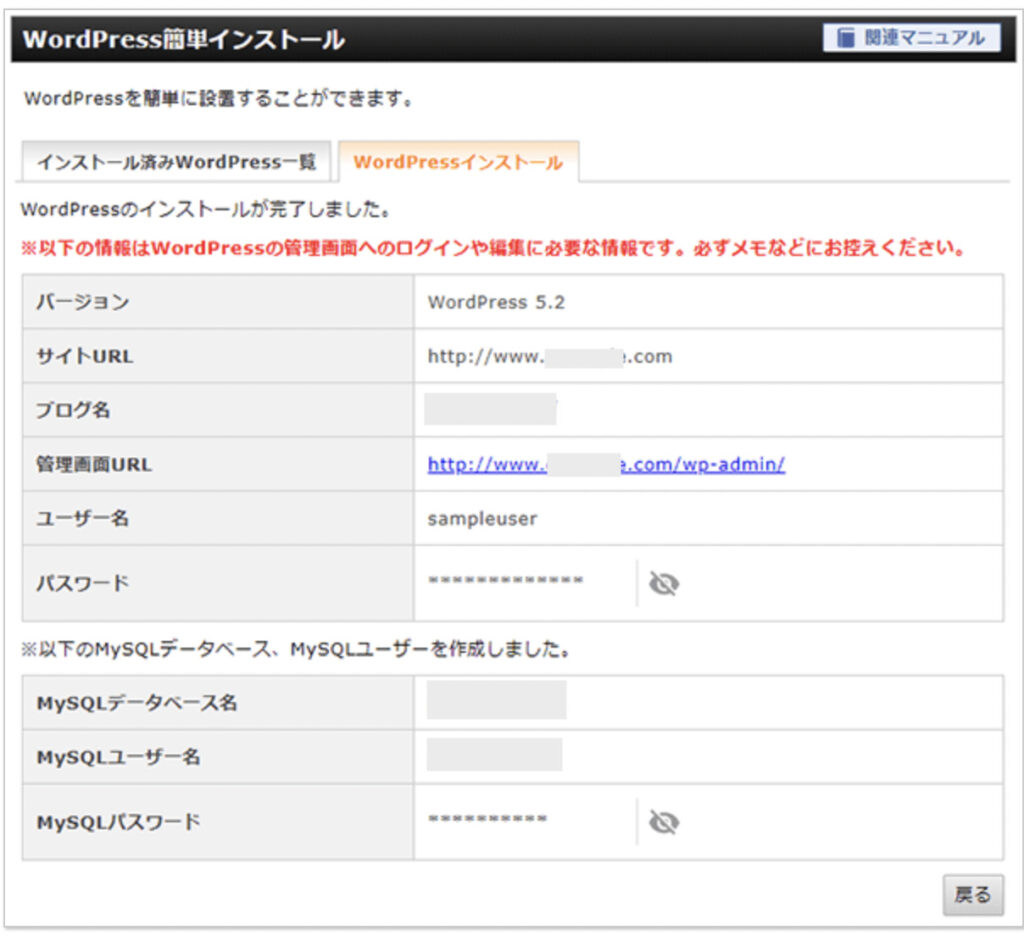
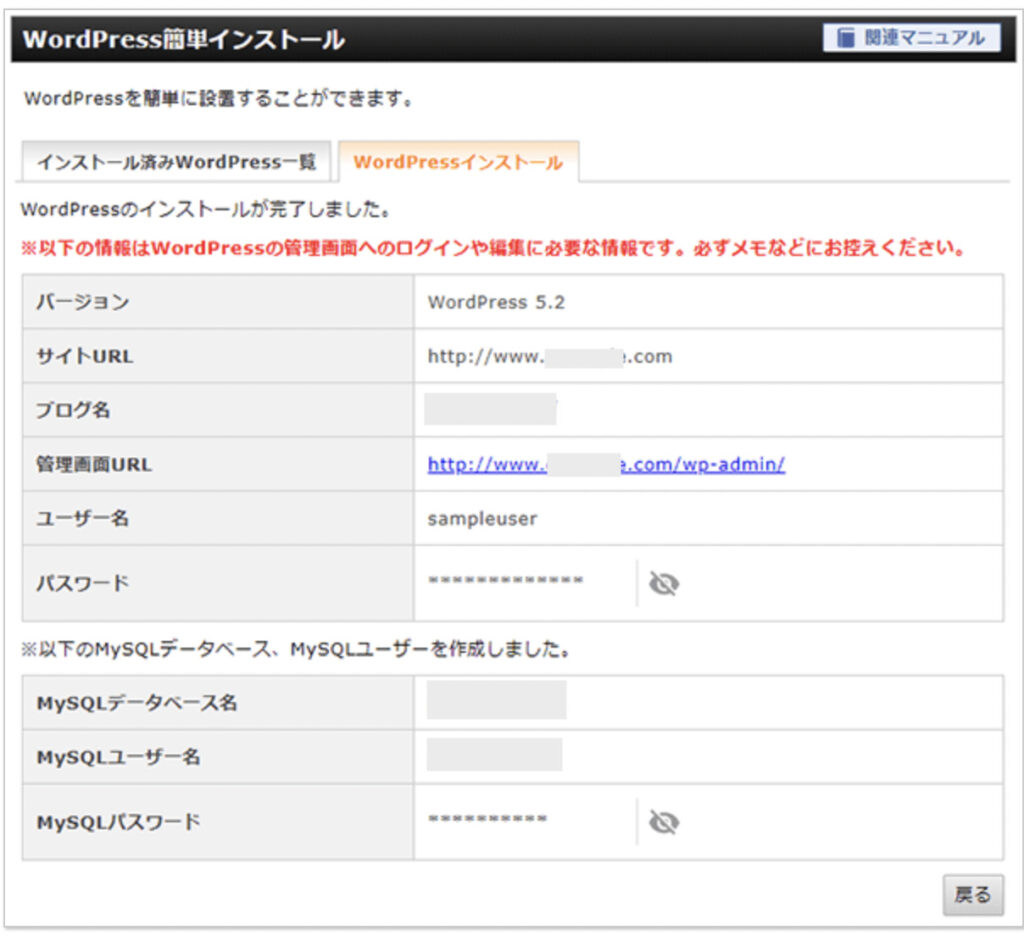
確認画面が表示されます。
STEP7.実際にWordpressにアクセスしてみましょう
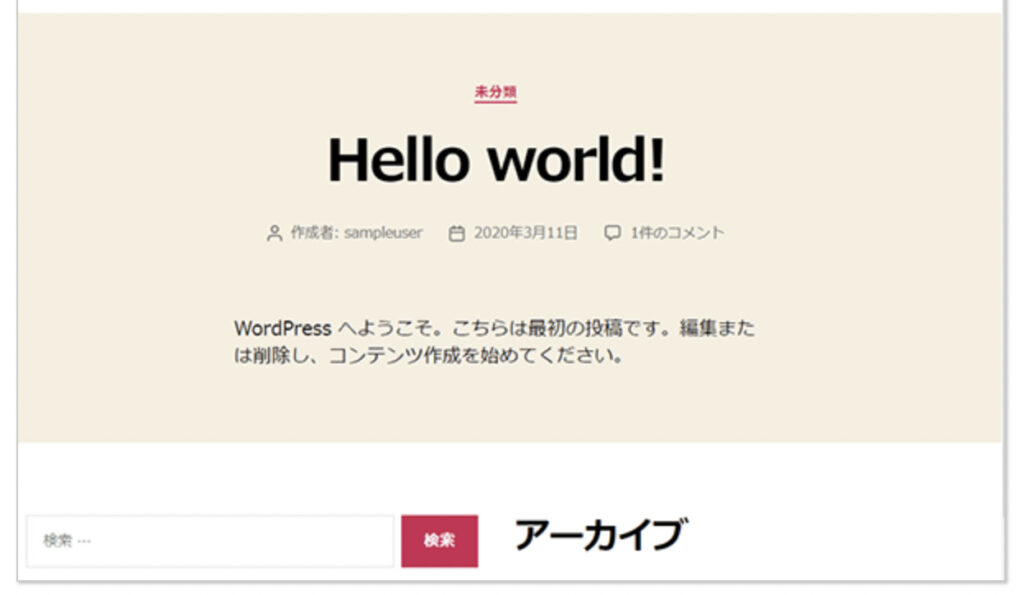
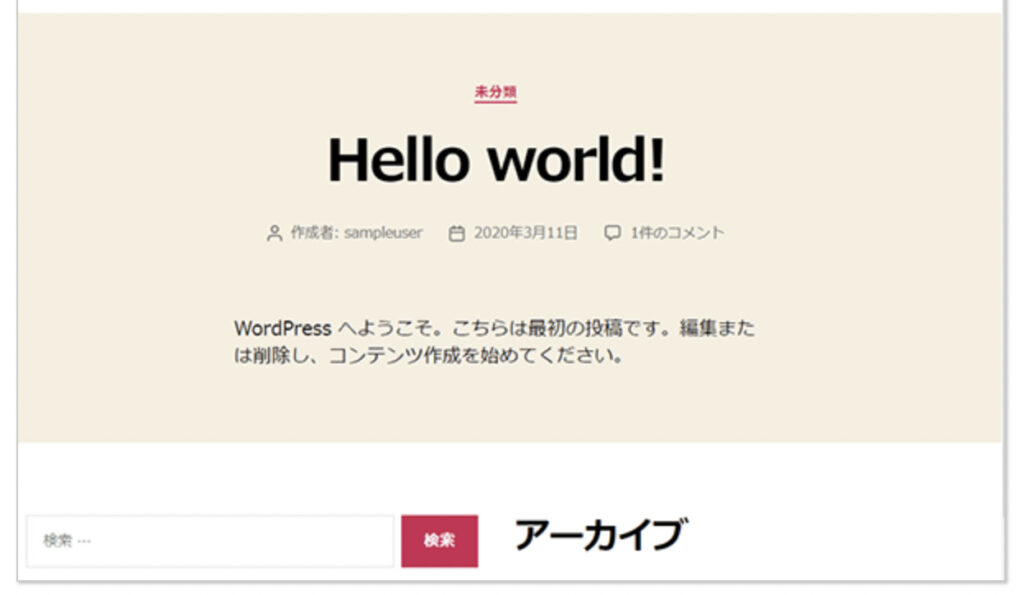
設置したWordpressにアクセスしてみましょう!
WordPressの初期画面が表示されれば設置は完了です。
お疲れ様でした!
エックスサーバーはドメインの反映が遅い?


「ドメインの追加」でもお伝えしましたが、エックスサーバーはドメインの反映に少し時間が掛かる場合があります。
最長で1日程度かかる場合もありますので、焦らずに待ってみましょう!
また、Wordpressをインストールした時にも時間がかかる場合があります。
新しく設置したWordpressにアクセスしたときに「無効なURLです」と表示が出ます。
せっかく設置したのに、ビックリしてしまいますよね?
でも大丈夫!このエラーもドメインを追加してから時間が経っていない時に、一時的に表示されるエラーです。
1時間程度待って、再びアクセスしてみましょう。



それでもエラーが出る場合はどうしたらいいの?
その時は、ブラウザのスーパーリロードをしてみてくださいね!
- windowsでは「ctrl+F5」
- Macでは「command+shift+R」
でスーパーリロードされます。
詳細は、各ブラウザで検索してください。
まとめ
今回はサーバーとドメインはセットがお得?取得後にやる設定や紐付け方法も紹介」と題してお届けしてきました。
ブログをさっそく始めてみたいという読者さまに、おすすめしたいのはエックスサーバーです。
エックスサーバーは、サーバーレンタルとドメイン取得がセットでできて、時間の節約という面で見ればお得ですね!
WordPressでブログを始めたい人に人気です。
今回は、サーバーの申し込みとドメイン取得後にやる設定や、紐付け方法を詳しくお伝えしました。
ブログ開設の第一歩にお役立ていただけたら、うれしいです!






